win10系统的电脑非常卡如何解决
我们使用的Win10电脑如果很卡,则说明我们的系统盘C盘占用的内存过高了,需要进行清理,今天就跟大家介绍一下win10系统的电脑非常卡的具体解决方法。
1. 首先打开电脑,找到桌面上的此电脑图标,双击打开进入我的电脑页面
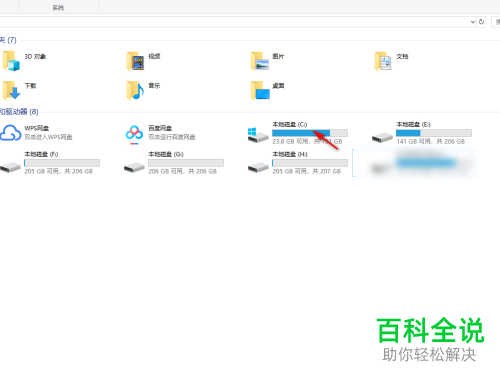
2. 在打开的页面,将C盘选中,右键,在打开菜单中,选择【属性】选项
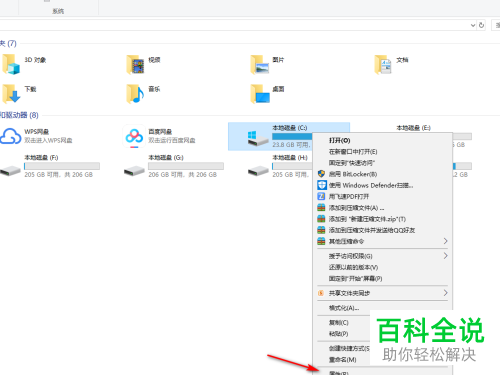
3. 在弹出的C盘属性窗口中,点击右下方的磁盘清理按钮

4. 此时电脑会自动计算清理文件的字节,然后在弹出的窗口中,勾选上想要清理的文件类型
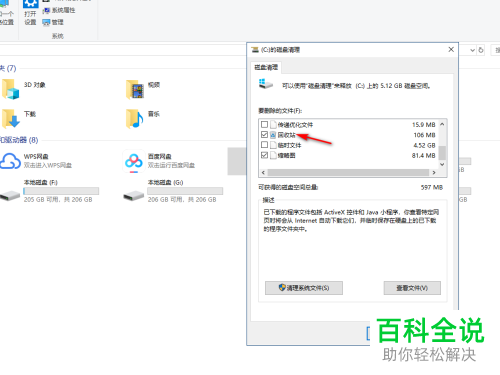
5. 点击【确定】按钮,接着在弹出的窗口中,点击【删除文件】按钮,最后等待磁盘清理完成即可解决。
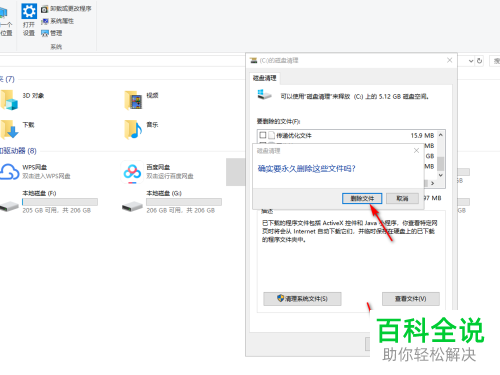
以上就是win10系统的电脑非常卡的具体解决方法。
赞 (0)

